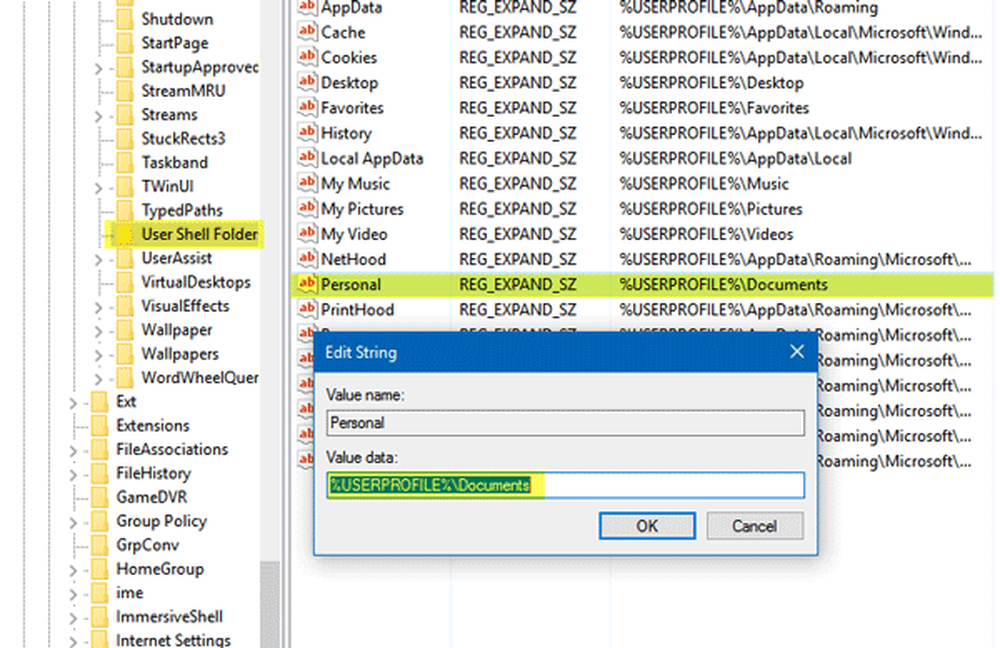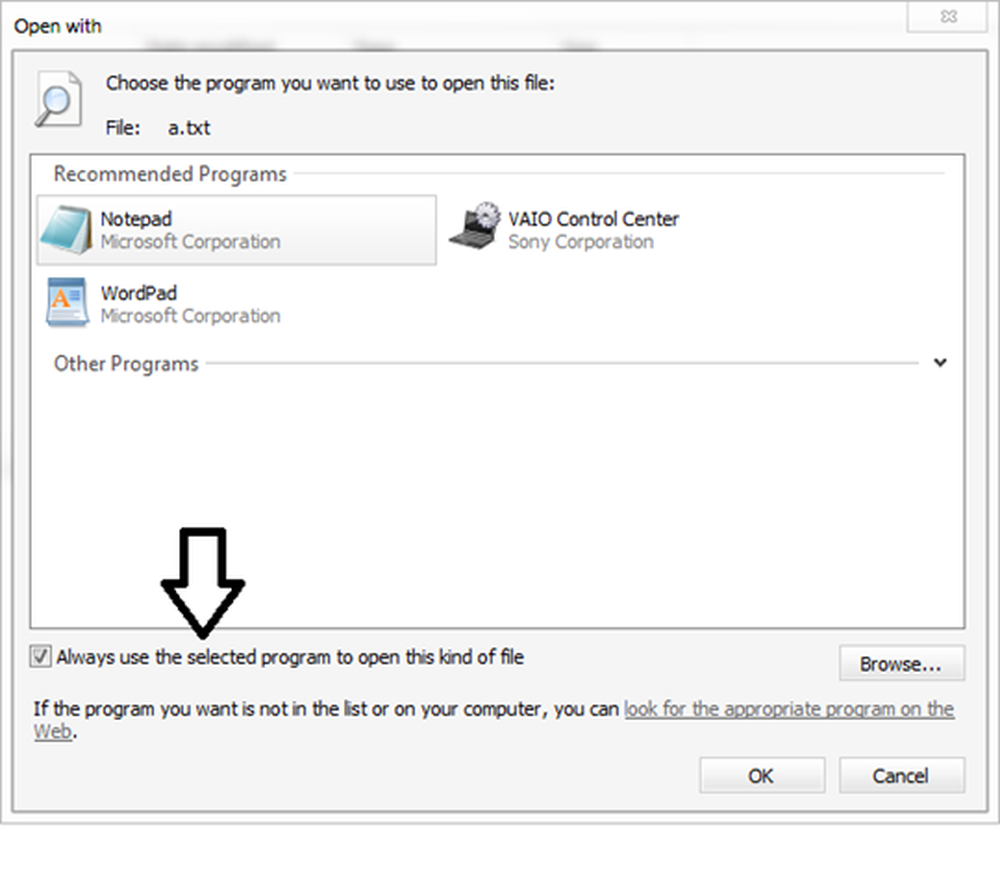Impossible de se connecter au serveur proxy - Code d'erreur 130

Lorsque vous visitez un site Web, si vous recevez une erreur disant Erreur 130 (net :: ERR_PROXY_CONNECTION_FAILED) La connexion au serveur proxy a échoué ou Impossible de se connecter au serveur proxy, puis son parce que votre serveur proxy est à l'origine d'un problème. Soit la connexion proxy sur votre ordinateur n'est pas valide, soit si un proxy utilisé par le site Web est mal configuré. Dans ce post, nous allons partager comment vous pouvez résoudre ce code d'erreur 130.
Impossible de se connecter au serveur proxy
1] Supprimer ou reconfigurer le proxy

- Appuyez sur Windows Key + R puis tapez “inetcpl.cpl”Et appuyez sur Entrée pour ouvrir Propriétés Internet.
- Ensuite, allez à Onglet Connexions et sélectionnez les paramètres LAN.
- Décochez la case Utiliser un serveur proxy pour votre réseau local et assurez-vous que “Détecter automatiquement les paramètres" est vérifié.
- Cliquez sur Ok puis sur Appliquer et redémarrez votre PC..
Si vous utilisez un service proxy tiers, veillez à le désactiver..
Si vous êtes le propriétaire du site Web qui utilise le logiciel proxy pour votre site Web, assurez-vous de vérifier la configuration du logiciel..
2] Vider le DNS, réinitialiser Winsock et réinitialiser TCP / IP
Parfois, les sites Web ne se résolvent pas parce que le DNS de votre PC garde toujours son ancienne adresse IP. Assurez-vous donc de vider le DNS, de réinitialiser Winsock et de réinitialiser TCP / IP.
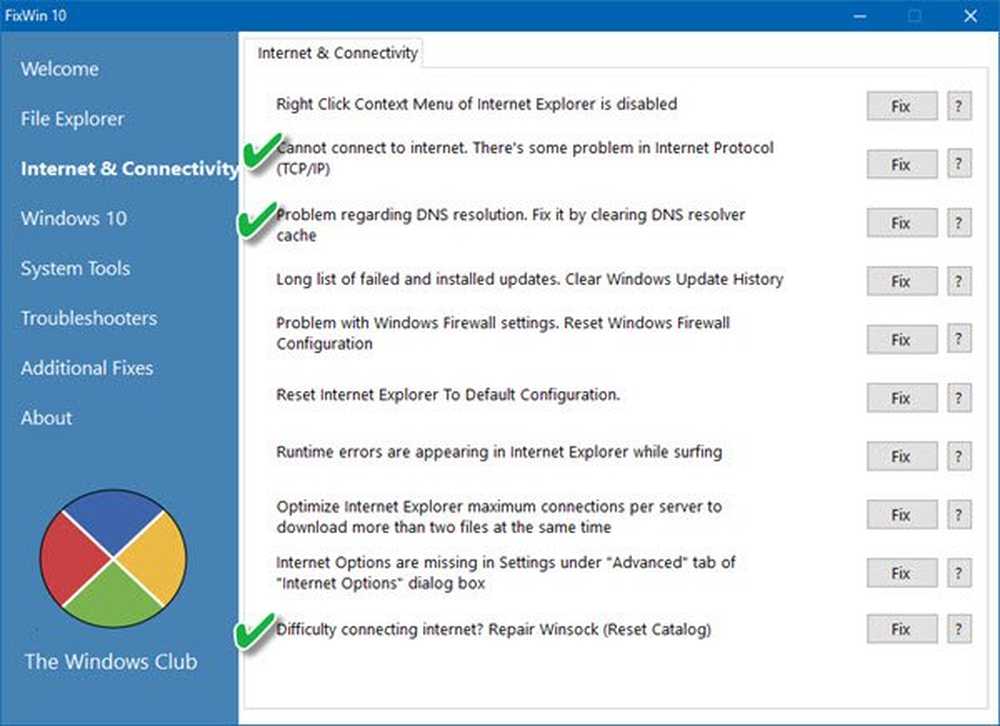
Vous pouvez également utiliser notre logiciel gratuit FixWin pour effectuer ces trois opérations en un clic..
3] Exécuter les problèmes de réseau
Vérifiez si l’un de ces 5 problèmes de réseau est en mesure de vous aider à résoudre le problème..
4] Utiliser le DNS public Google
Si cela ne vous aide pas, utilisez Google Public DNS et voyez si cela vous convient. Vous devez modifier explicitement les paramètres DNS dans votre système d'exploitation en utilisant les adresses IP DNS. Chaque fois que vous tapez le nom de domaine dans le navigateur, il est de notoriété publique que DNS recherchera l'adresse IP du nom de domaine et vous renverra le résultat..

- Tout d’abord, cliquez avec le bouton droit de la souris sur l’icône Réseau de la barre des tâches et sélectionnez Centre Réseau et partage..
- Sélectionnez «Modifier les paramètres de la carte»..
- Recherchez la connexion réseau utilisée pour vous connecter à Internet. l'option peut être "Connexion au réseau local" ou "Connexion sans fil".
- Faites un clic droit dessus et cliquez sur Propriétés.
- Choisissez la nouvelle fenêtre pour sélectionner «Internet Protocol 4 (TCP / IPv4)», puis cliquez sur le bouton Propriétés..
- Cochez la case "Utiliser les adresses de serveur DNS suivantes" dans la nouvelle fenêtre..
- Entrer à l'intérieur 8.8.8.8 et 8.8.4.4
- Enfin, cliquez sur OK et quittez.